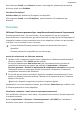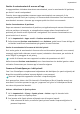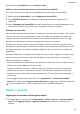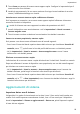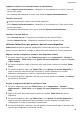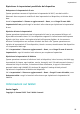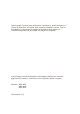MatePad Pro User Manual-(MRX-W09&AL09&W29,HarmonyOS 2_01,it)
Table Of Contents
- Manuale dell'utente
- Sommario
- Informazioni essenziali
- Gesture di base
- Tablet Clone
- Bloccare e sbloccare lo schermo
- Familiarizzarsi con la schermata Home
- Icone di notifica e di stato
- Pannello di controllo
- Schermate e registrazione schermo
- Regolare le impostazioni audio
- Multi-finestra
- Accendere e spegnere o riavviare il dispositivo
- Caarica
- Funzioni intelligenti
- HiVoice
- AI Voice
- Visualizzare le abilità di AI Voice
- Effettuare chiamate e inviare messaggi SMS con AI Voice
- Impostare sveglie con i comandi vocali
- Riprodurre musica o video con i comandi vocali
- Aprire app con i comandi vocali
- Chiedere informazioni sul meteo con i comandi vocali
- Traduzione vocale
- Impostare eventi e promemoria Calendario con i comandi vocali
- AI Lens
- HiTouch
- Proiezione facile
- Huawei Share
- Collaborazione multischemo
- HiVoice
- Fotocamera e Galleria
- Avviare Fotocamera
- Scattare foto
- Scattare foto panoramiche
- Scattare foto HDR
- Immagini in movimento
- Aggiungere sticker alle foto
- Modalità documenti
- Modalità Pro
- Registrare video
- Registrazione in slow motion
- Fotografia time-lapse
- Filtri
- Regolare le impostazioni della fotocamera
- Gestire la Galleria
- Momenti più belli
- App
- Contatti
- Telefono
- Messaggi
- MeeTime
- Calendario
- Orologio
- Blocco note
- Registratore
- App gemella
- Gestione tablet
- Tablet Clone
- Impostazioni
- Wi-Fi
- Dati mobili
- Altre connessioni
- Display e luminosità
- Suoni e vibrazioni
- Notifiche
- Biometria e password
- App
- Batteria
- Archiviazione
- Sicurezza
- Privacy
- Funzioni di accessibilità
- Utenti e account
- Aggiornamenti di sistema
- Informazioni sul tablet
3 Segui le istruzioni sullo schermo per scansionare il codice QR o per connettere
manualmente il vecchio dispositivo a quello nuovo.
4 Dal vecchio dispositivo, seleziona i dati da trasferire. Puoi annullare il trasferimento dei
dati durante la procedura e continuare quando il vecchio dispositivo sarà nuovamente
connesso con quello nuovo.
Eliminare lo Spazio privato
Se elimini lo Spazio privato, tutte le app e i dati memorizzati nello spazio verranno eliminati
e non sarà possibile ripristinarli. Fai la massima attenzione quando elimini lo Spazio privato.
Puoi eliminare lo Spazio privato in uno dei seguenti modi:
• Nello Spazio principale, accedi a Impostazioni > Privacy > Spazio privato, quindi accedi a
> Elimina Spazio privato.
• In alternativa, nello Spazio privato accedi a Impostazioni > Privacy > Spazio privato,
quindi tocca Elimina.
Funzioni di accessibilità
Utilizzare un'app per la lettura dello schermo
Le app per la lettura dello schermo sono progettate per aiutare gli utenti ipovedenti a
utilizzare un dispositivo.
Attivare la correzione colore per personalizzare il colore dello schermo
La correzione del colore aiuta le persone ipovedenti a vedere più facilmente il contenuto
dello schermo.
1 Accedi a Impostazioni > Funzioni accessibilità > Accessibilità > Correzione del colore e
attiva Correzione del colore.
2 Tocca Modalità di correzione per selezionare una modalità di correzione del colore.
Usare i gesti di ingrandimento
Usa i gesti di ingrandimento per ingrandire lo schermo.
Sulla schermata Accessibilità > Ingrandimento, tocca Ingrandimento, quindi attivalo.
Esegui lo zoom in avanti o indietro toccando lo schermo tre volte di seguito.
• Durante lo zoom, allarga due o più dita per ingrandire ulteriormente, o avvicina due o più
dita per rimpicciolire.
• Trascina lo schermo con due o più dita per visualizzare altre parti dello schermo.
Attivare l'inversione del colore
L'inversione del colore consente di invertire il colore di testo e sfondo. Quando l'inversione del
colore è attivata, il dispositivo visualizzerà il testo in bianco e lo sfondo nero.
Impostazioni
91